Přeinstalování aplikace je pro mnoho uživatelů často efektivní
- Kód chyby 0x80040154 se může objevit při pokusu o otevření určitých aplikací v počítači se systémem Windows.
- Tuto chybu mohou způsobit různé faktory, včetně poškozených systémových souborů a zastaralých ovladačů.

XINSTALUJTE KLIKNUTÍM NA STAŽENÍ SOUBORU
- Stáhněte a nainstalujte Fortect na vašem PC.
- Spusťte nástroj a Spusťte skenování
- Klikněte pravým tlačítkem na Opravita opravte jej během několika minut.
- 0 čtenáři si již tento měsíc Fortect stáhli
Při pokusu o spuštění určitých aplikací systému Windows se může zobrazit chybový kód 0x80040154. Tato chyba je častější při spouštění aplikací společnosti Microsoft, jako je Mail nebo Fotky.
K této chybě může přispět řada prvků. V této příručce diskutujeme o těchto příčinách a nabízíme některá praktická řešení, jak chybu opravit.
Proč se mi při otevírání aplikací zobrazuje chyba 0x80040154?
- Poškozené systémové soubory – Funkce vašeho počítače může utrpět, pokud systémové soubory jsou poškozené. Otevření konkrétních programů může mít za následek problémy jako 0x80040154 v důsledku toho.
- Zastaralé ovladače – Pokud váš ovladače jsou zastaralé, mohou být ovlivněny funkce vašeho počítače, což může mít za následek chyby při otevírání konkrétních programů.
- Nefunkční antivirový program – Chybu 0x80040154 může způsobit i nefunkční antivirový program.
- Chybějící nebo poškozený soubor DLL – Je možné, že chybí soubor DLL, na kterém závisí aplikace, kterou se pokoušíte otevřít. K tomu může dojít v důsledku nesprávné instalace, napadení malwarem nebo neúmyslného smazání.
- Zastaralý OS – Některé aplikace mohou ztratit správnou činnost a vyvolat chybu, pokud máte končící aktualizace.
Co mám dělat, když dostanu chybu 0x80040154?
Nejprve vám doporučujeme, abyste před dalším odstraňováním problémů vyzkoušeli tato zástupná řešení:
- Stáhněte si knihovny DLL, pokud je to uvedeno v chybové zprávě.
- Spusťte antivirovou kontrolu, abyste eliminovali šance na problém způsobený malwarovou infekcí.
- Odinstalujte problematickou aplikaci a znovu jej nainstalujte s čerstvě staženou kopií.
- Zkuste vypnout antivirovou aplikaci, pokud ji používáte, abyste zjistili, zda problém vyřeší.
Pokud chyba přetrvává, pokračujte prosím podrobnějšími opravami níže.
1. Aktualizujte OS
- lis Okna + já otevřít Nastavení aplikace.
- Vybrat aktualizace systému Windows na pravém panelu.
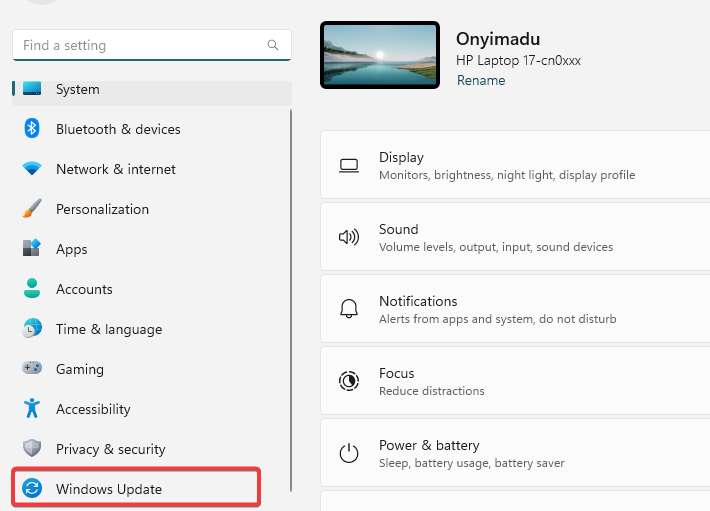
- Klikněte Kontrola aktualizacía pokud již existují čekající aktualizace, klikněte na Stáhnout a nainstalovat.
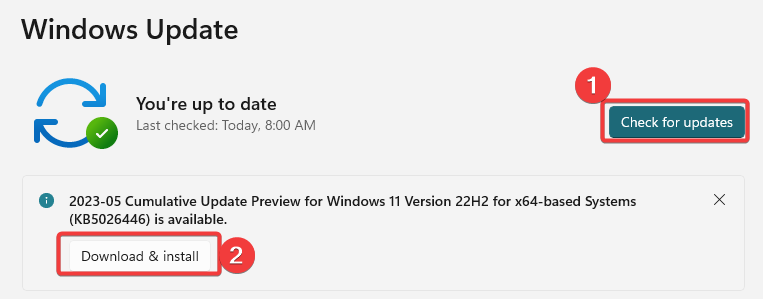
- Nakonec může být nutné restartovat počítač po aktualizaci.
2. Spusťte nástroj pro odstraňování problémů Store Apps
- lis Okna + já otevřít Nastavení aplikace.
- V levém podokně klikněte na Systém, poté na pravé straně klikněte na Odstraňte problémy volba.
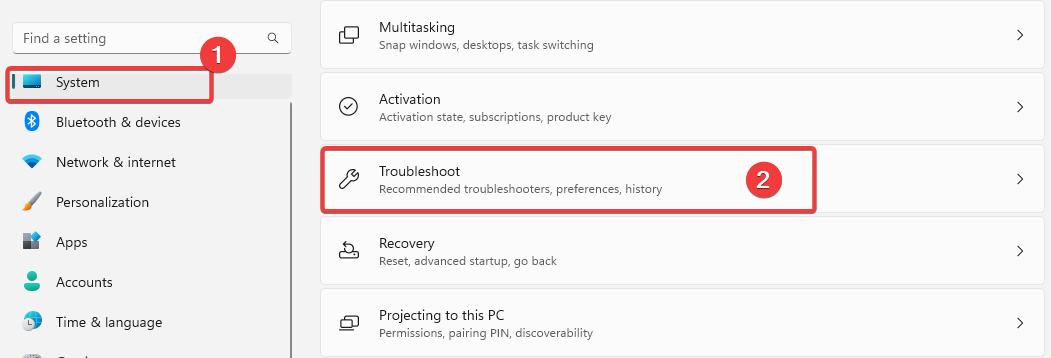
- Klikněte Další nástroje pro odstraňování problémů.
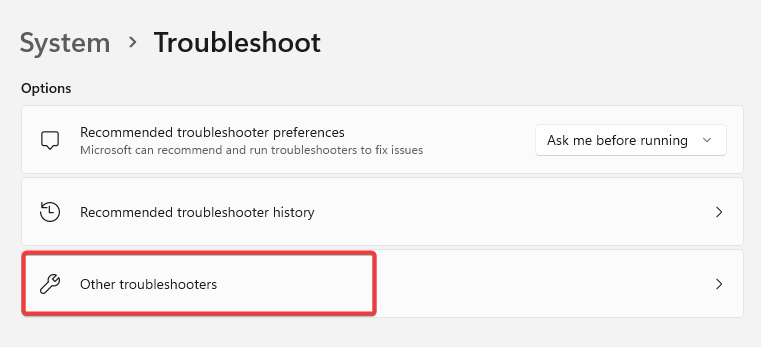
- Přejděte dolů a klikněte na Běh tlačítko pro aplikace Windows Store.

- Počkejte na dokončení procesu a použijte všechny doporučené opravy.
- Make: Command not found Chyba: Jak to opravit
- Oprava: Nemůžeme vás podepsat pomocí tohoto pověření [Chyba domény]
- Dwwin.exe: Co to je a jak rychle opravit jeho chyby
- SSD zobrazující systém souborů RAW: Jak to opravit
3. Spusťte kontrolu důležitých souborů
- lis Okna + R otevřít Běh dialog.
- Typ cmd a udeřit Ctrl + Posun + Vstupte otevřít vyvýšený Příkazový řádek.
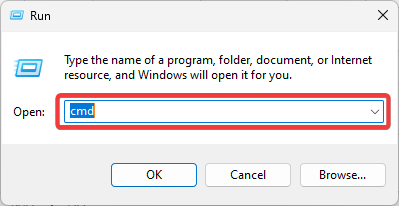
- Zadejte skript níže a stiskněte Vstupte.
sfc /scannow
- Zadejte níže uvedené skripty a stiskněte Vstupte po každém.
DISM /Online /Cleanup-Image /CheckHealthDISM /Online /Cleanup-Image /ScanHealthDISM /Online /Cleanup-Image /RestoreHealth
- Nakonec počkejte, než proběhne skenování. Nakonec restartujte počítač a ověřte, zda opravuje chybu 0x80040154.
Pokud potřebujete jiný způsob, jak důkladněji prohledat počítač a opravit potenciálně poškozené soubory, můžete také použít efektivní řešení opravy počítače s vylepšenými technologiemi.
4. Opravte problematické aplikace
- lis Okna + já otevřít Nastavení aplikace.
- V levém podokně klikněte na Aplikace a vyberte Nainstalované aplikace napravo.
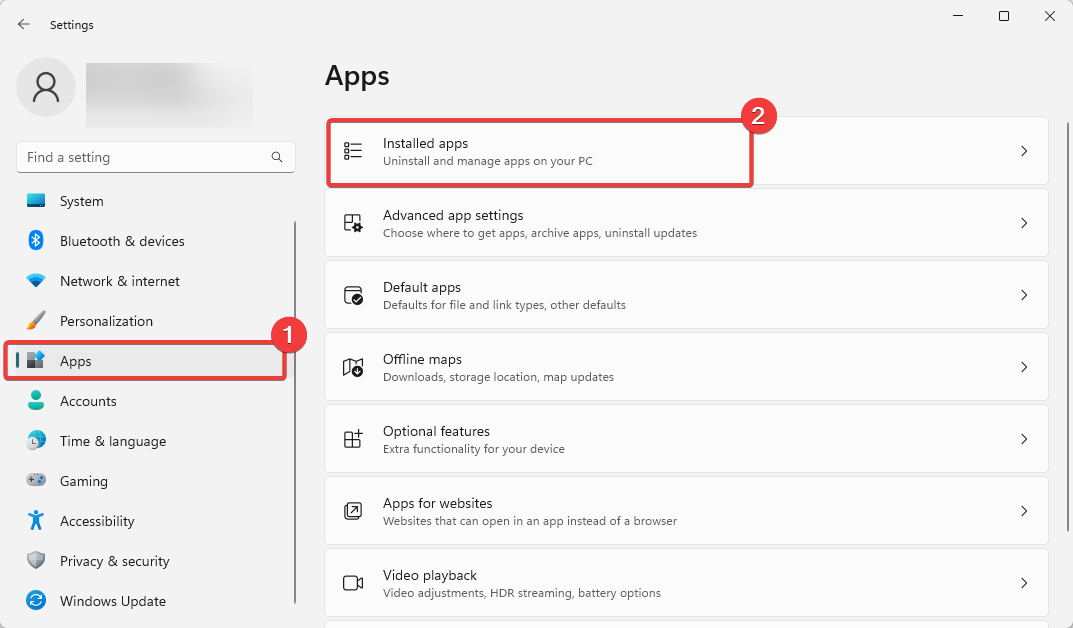
- Přejděte na problematickou aplikaci, klikněte na její 3 tečky a vyberte Pokročilé možnosti.
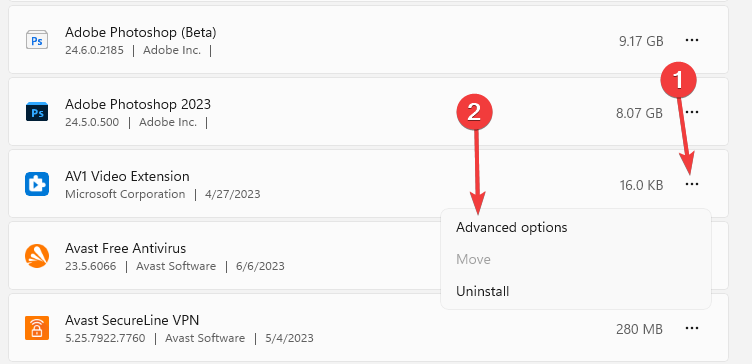
- Pod Resetovat kategorie, klikněte na Opravit a poté klepněte na Resetovat knoflík.
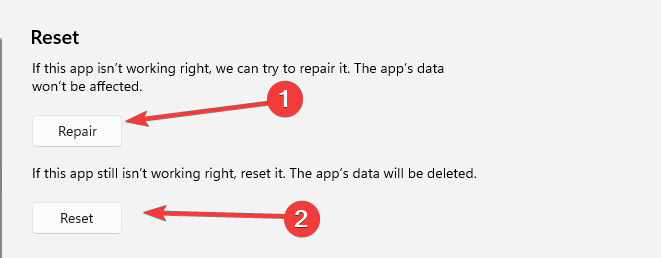
- Nakonec znovu otevřete aplikaci a zjistěte, zda opravuje chybu 0x80040154.
5. Aktualizujte své ovladače
- Klepněte pravým tlačítkem myši na Start ikonu a vyberte Správa zařízenír.

- Rozbalte kategorii související s problematickou aplikací, klikněte pravým tlačítkem na ovladač a vyberte Aktualizujte ovladač.
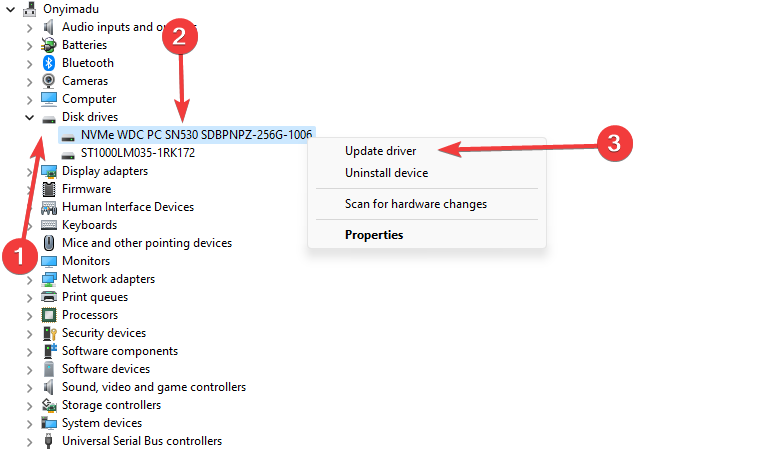
- Klikněte na Automaticky vyhledávat ovladače.

- Nakonec postupujte podle pokynů a získejte nejnovější ovladače.
Sepsali jsme podrobného průvodce, který vám pomůže nelze otevřít správce zařízení ve Windows 11.
Pokud jste dočetli až sem, měli byste být schopni otevřít problematickou aplikaci. Ve vzácných situacích může být nutné resetovat operační systém, což může vést ke ztrátě dat.
A to je tolik, kolik pokrýváme. Kontaktujte nás prosím v sekci komentářů a dejte nám vědět, které z oprav byly pro vás účinné.
Stále dochází k problémům?
SPONZOROVÁNO
Pokud výše uvedené návrhy váš problém nevyřešily, váš počítač může zaznamenat závažnější potíže se systémem Windows. Doporučujeme zvolit řešení typu „vše v jednom“. Fortect efektivně řešit problémy. Po instalaci stačí kliknout na Zobrazit a opravit a poté stiskněte Spusťte opravu.


![6 nepostradatelných programů pro počítač Riparare [Windows 10/11]](/f/3e2a5838479851262da8fecf080cddea.jpg?width=300&height=460)